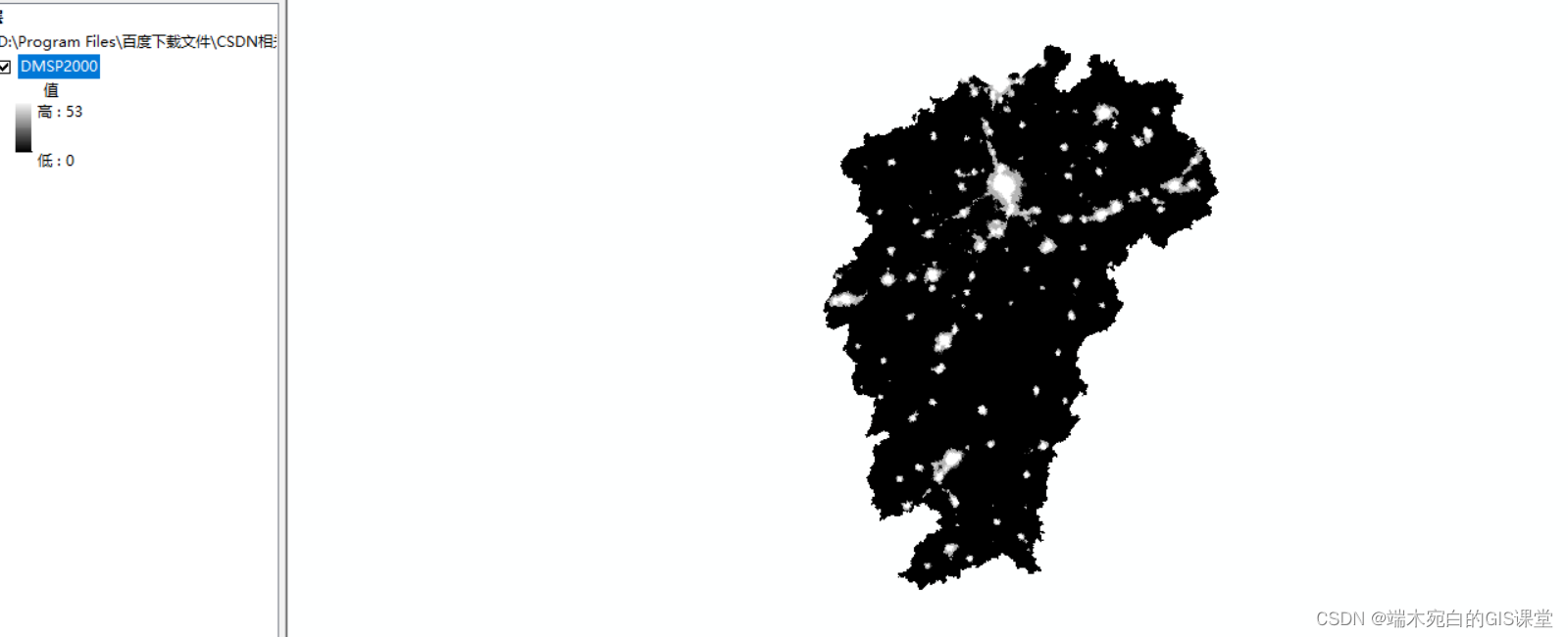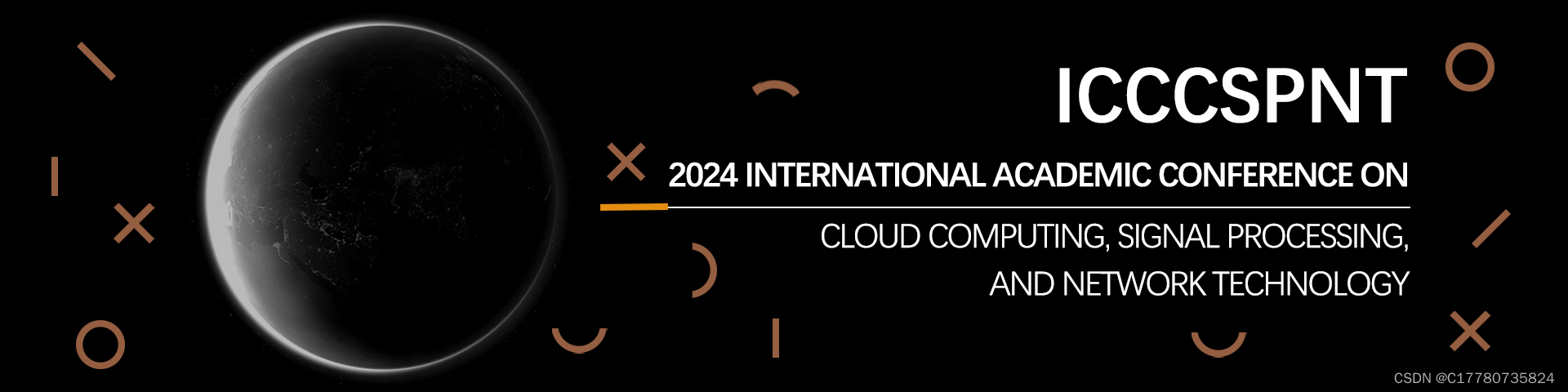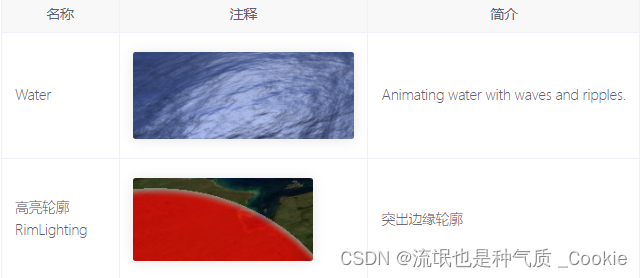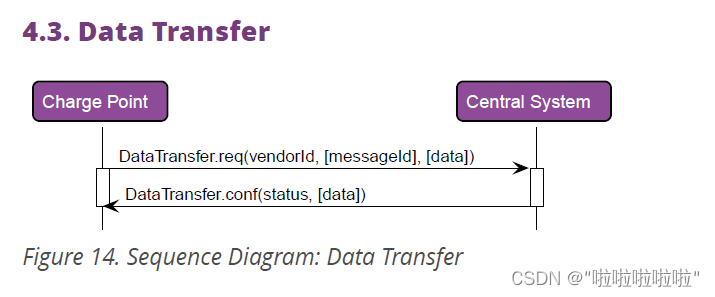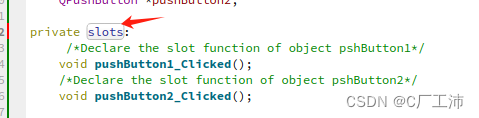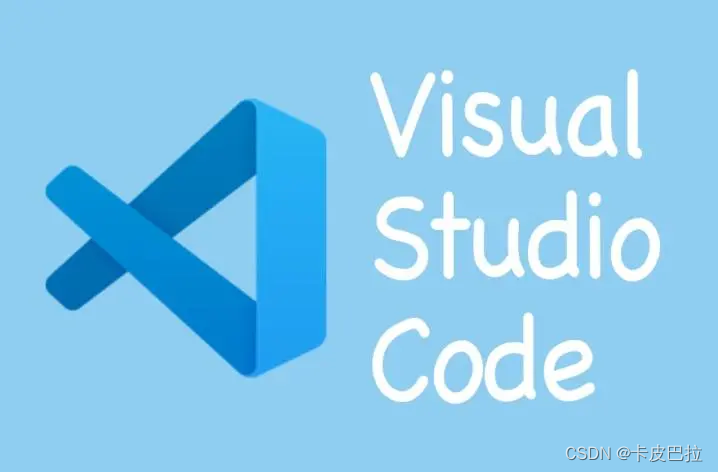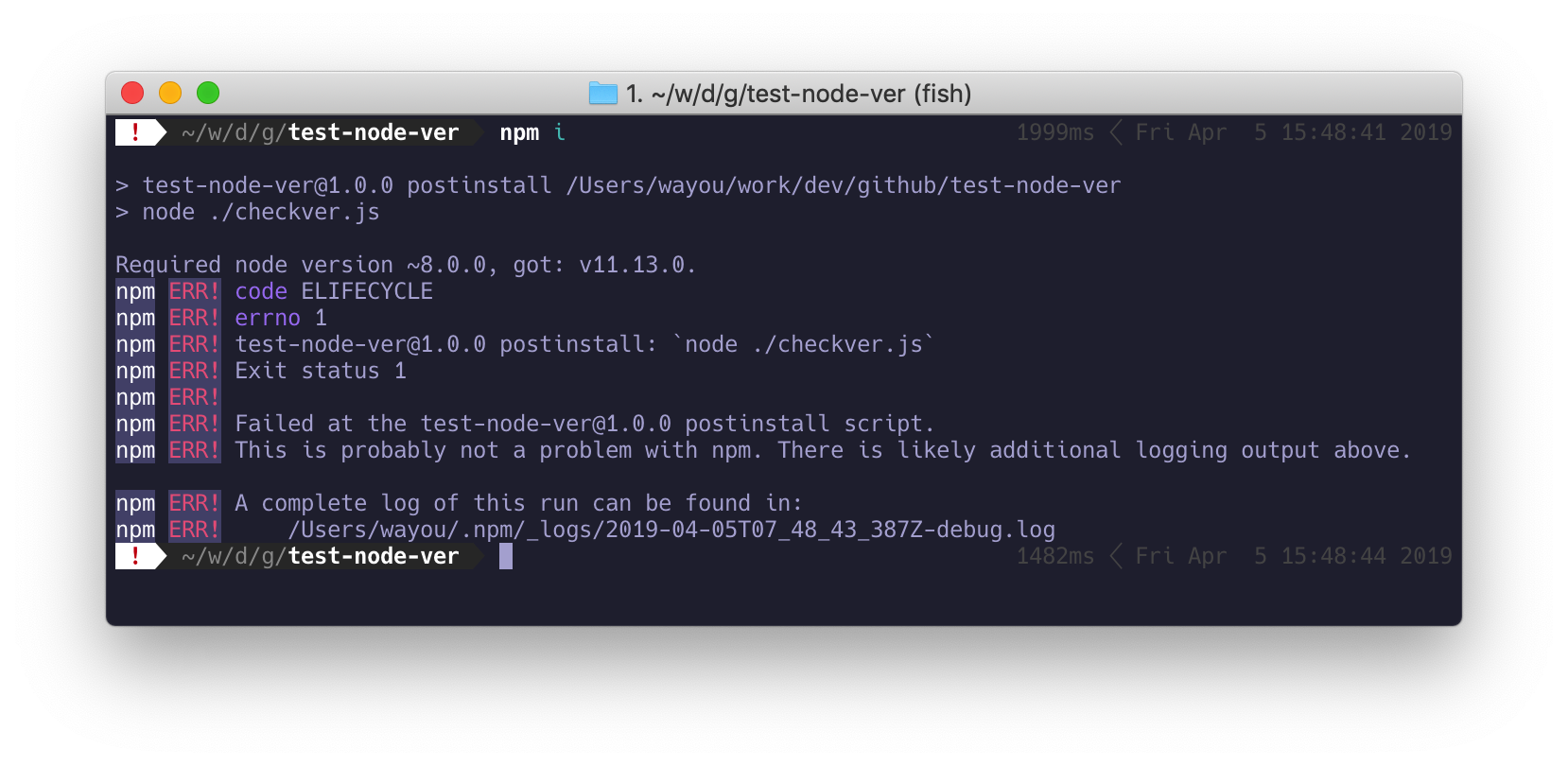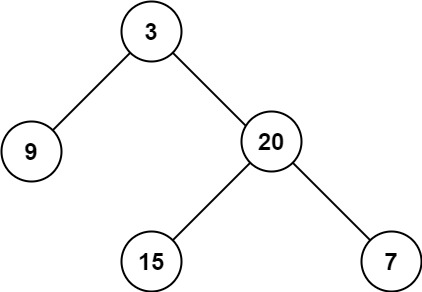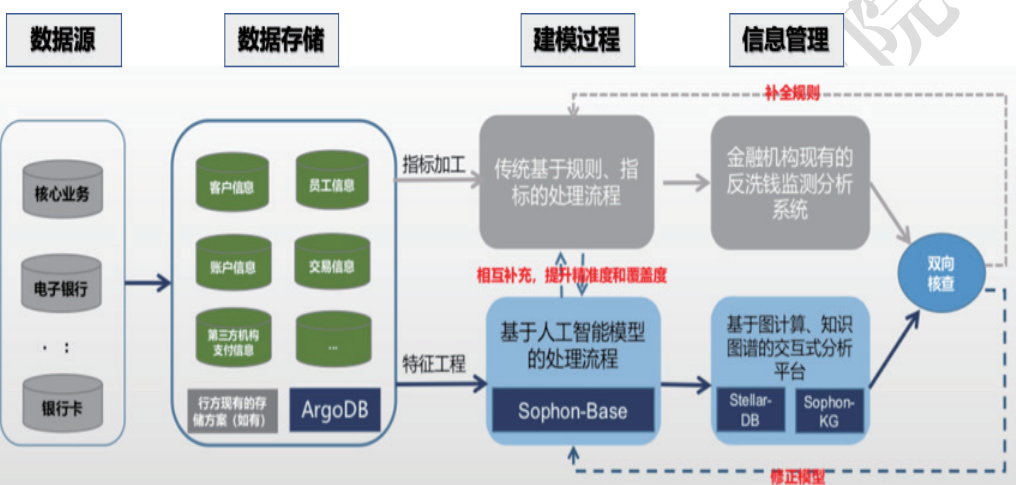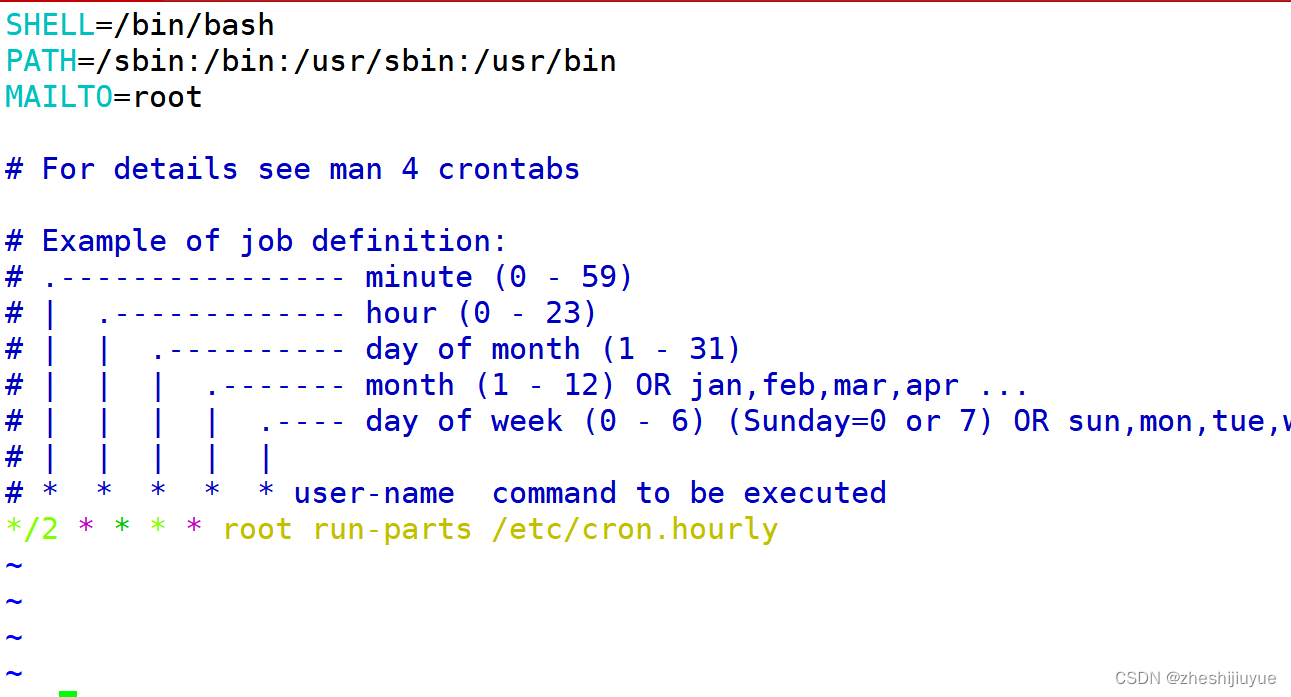一、前言
在利用Arcgis分析中通常会研究我国局部地区的发展,如长江中游城市群、 某个省、长江经济带等,在对这类区域进行可视化时,经常会需要一幅局部地图,通常这种局部地图是很难直接获取的,需要通过一定的方法进行处理来获取。
二、具体处理方法
1、提取
数据提取是从已有数据中,根据属性表内容选择符合条件的数据,构成新 的数据层,可以通过设置SQL 表达式进行条件选择。
(1)选择提取
可通过按属性选择或按位置选择工具来执行。例如在全国省域图层上需 要确定长江经济带空间范围,采取如下操作: 添加全国省域图层,在 Arcmap 菜单栏中选择【选择】→【按属性选择】选 项,弹出【按属性选择对话框】。在【按属性选择】对话框中,找到省份所对应的 字段列表“F4”并选择,单击【获取唯一值】按钮,在下方的文本框中输入 ("F4" = '安徽省' OR "F4" = '上海市' OR "F4" = '江西省' OR "F4" = '江苏省' OR "F4" = '浙江省' OR "F4" = '湖北省' OR "F4" = '贵州省' OR "F4" = '云南省' OR "F4" = '重庆市' OR "F4" = '四川省'),单击验证,可以查看表达式是否正确。最后点击确定,如图 1 所示。
图1
在视图区域内,可以看到选择的要素已经高度显示。在左侧列表右键单击图层,选择下拉菜单【数据】→【导出数据】。在弹出的导出数据对话框中,上面 的红框区域都选择默认,下方的红框选择你想导出的路径,并命名图层,点击确 定,如图 2所示。
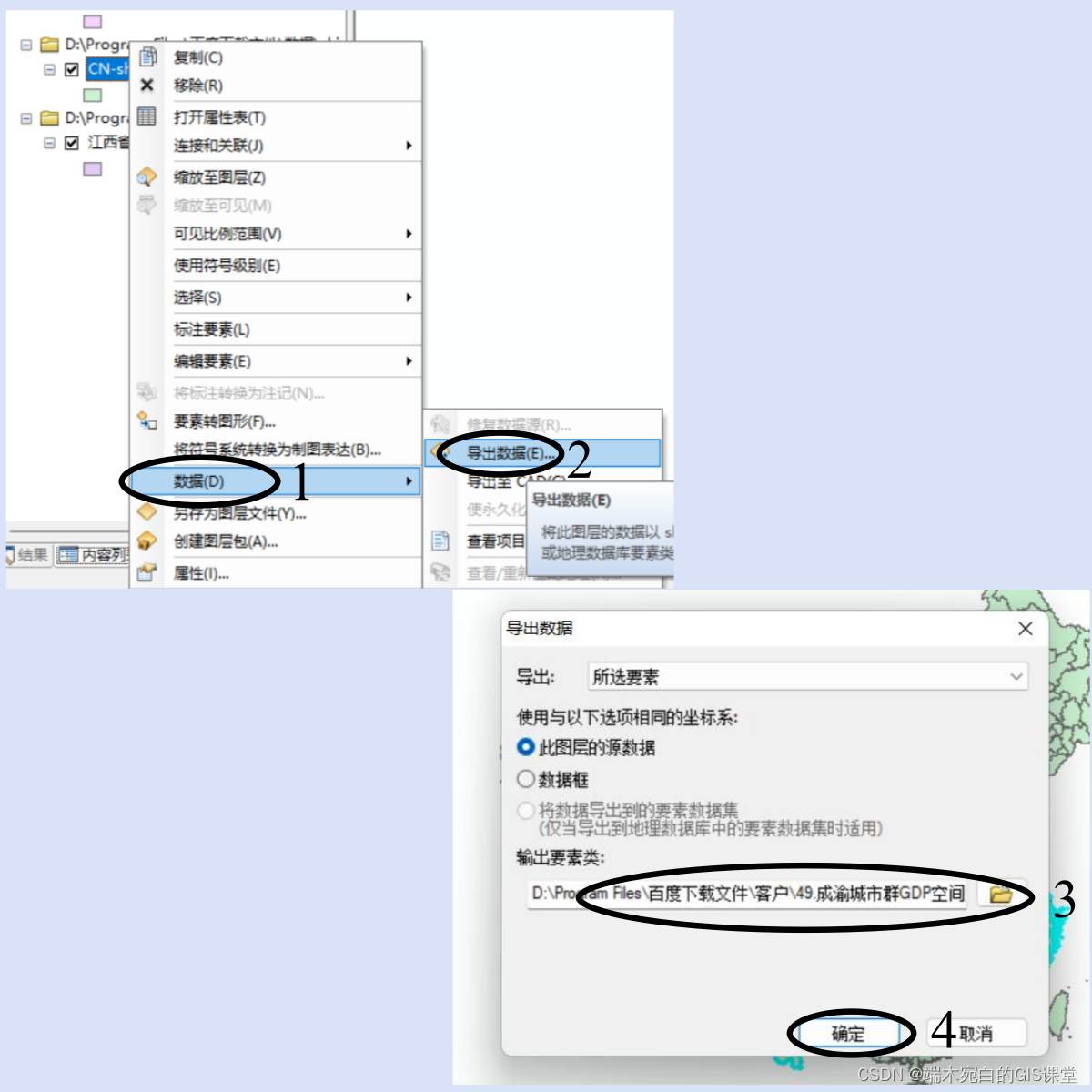
图2
确定后会弹出【是否要将导出的数据添加到地图图层中】,点击【是】,即可发现导出数据显示,如图 3所示:
图3
上述图3应该和我的矢量数据有关系,可能矢量数据有点问题 ,步骤是这样操作无误。
此外,按位置选择工具功能运用得当,也会带来意想不到的效果。如需要提取广东省边界县域围,即提取那些紧邻省界县附近的县域,这时只需要广东省域图层以及广东县域图层,然后选择按位置选择菜单,按照下述参数设置。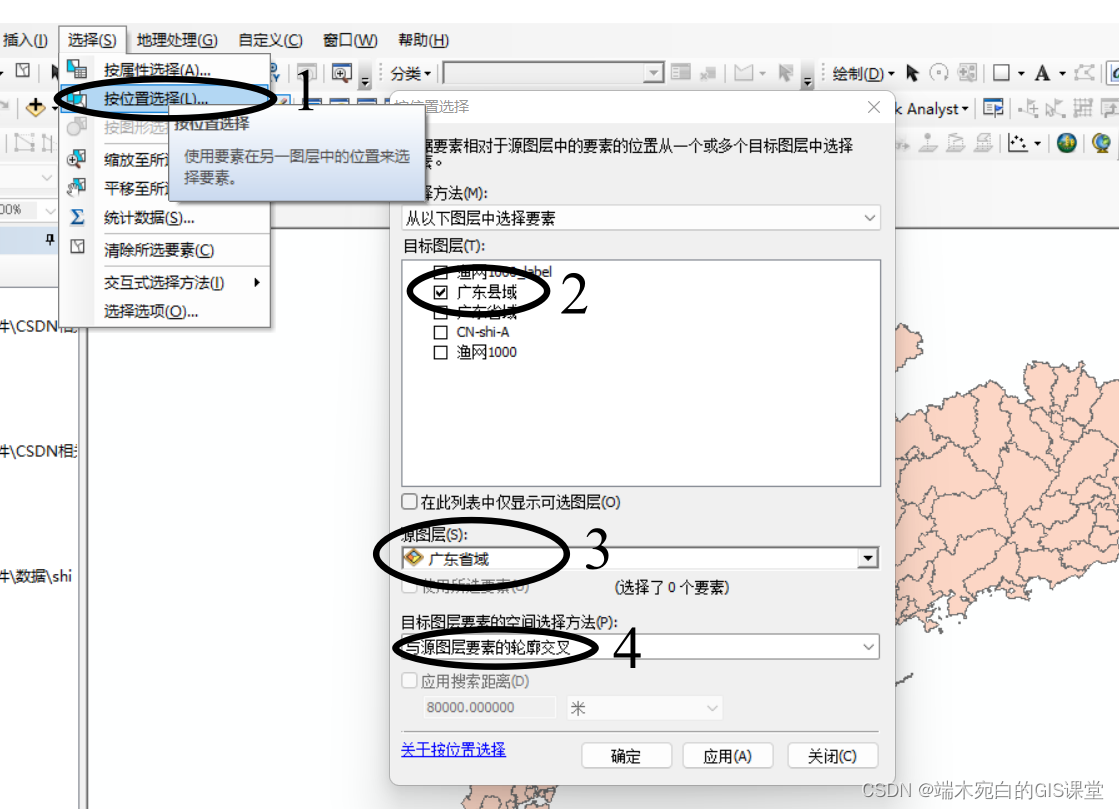
图4
(2)矢量数据工具箱提取
选择【ArcToolbox】→【分析工具】→【提取】→【筛选】工具,打开【筛选】对话框。这里以在广东省域图层提取地级市范围为例。
在【输入要素】文本框中选择输入的矢量数据,即输入广东市域要素图层。
在【输出要素类】文本框键入输出数据的路径与名称。
单击【表达式】文本框旁边的按钮 ,打开【查询构建器】对话框,找到地级市所对应的字段列表“市”并选择,单击“获取唯一值”按钮,按照下图 设置 SQL 表达式。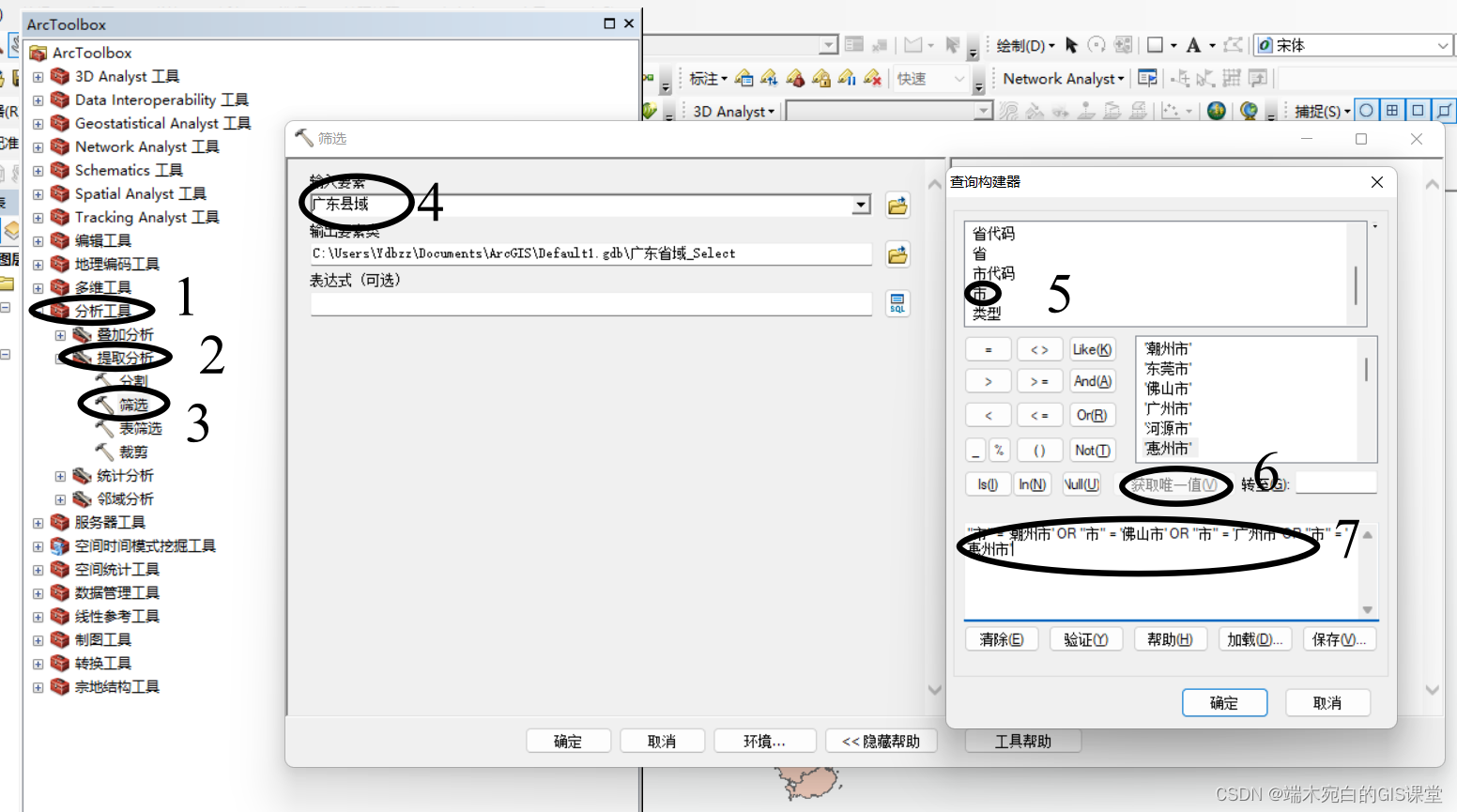
图5
单击【确定】按钮,完成操作。回到数据框,即可查看提取后的图层,如 图 6。
图6
(3)栅格数据工具箱提取
选择【ArcToolbox】→【Spatial Analyst工具】→【提取分析】→【按属性提 取】工具,打开【按属性提取】对话框。因为该功能是依据数据的属性进行提取,所以适用于具有属性表的栅格数据。这里以 某年年夜间灯光数据来提取城市建成区范围进行操作。
在【输入栅格】文本框中选择输人的栅格数据,即夜间灯光栅格数据。
单击【Where 子句】文本框旁边的 按钮,打开【"询构建器】对话框 (图 7),设置 SQL 表达式。夜间灯光数据用于城市建成区的提取,重点在 于获取最佳的阈值,像元值大于此阈值的区域为城市建成区,一般的经验阈值法通常取40来作为阈值,因此输入“Value”>= 40。
在【输出栅格】文本框键入输出的数据的路径与名称。
图7
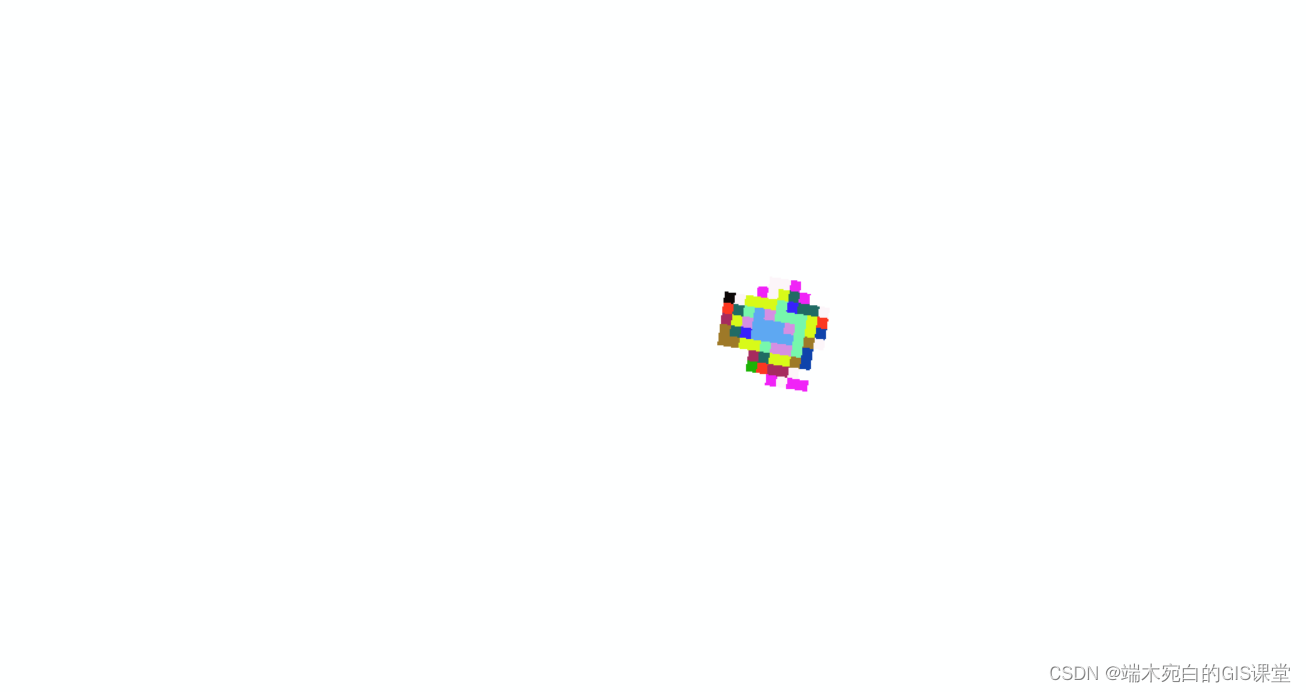
2、裁切
(1)矢量数据的裁切
这里介绍如何用广东省矢量图层去裁切全国地级市矢量,从而得到广东各地级市范围图层。
选择【ArcToolbox】→【分析工具】→【提取】→【裁剪】工具,打开【裁剪】对话框。这里的“裁剪”是针对矢量的裁剪,故被裁剪要素和裁剪要素都要求是矢量数据。
在【输入要素】文本框中选择需要裁切的矢量数据,即全国地级市图层。
在【裁剪要素】文本框浏览确定用来进行操切的适量范围,即广东省矢量数据。
在【输出要素类】文本框键入输出数据的路径与名称,可自行设定。 【XY容差】是可选项,用来确定容差的大小。需要注意的是输入与输出要素千万不要弄错顺序。

单击【确定】按钮,完成操作。回到数据框,即可查看裁切后的图层 。
(2)栅格数据的裁切
栅格数据的裁切有多种方法,如用圆形、点、多边形、矩形以及利用现有数 据裁切。下面以用矩形和现有数据裁切栅格数据为例进行说明,其他方法操作大同小异。其中最为常用的方法是利用现有栅格或矢量数据裁切栅格数倨。
矩形裁切操作:
选择【ArcToolbox】→【Spatial Analyst 工具】→【提取分析】→【用矩形提 取】工具,打开【用矩形提取】对话框。
在【输入栅格】文本框中选择需要裁切的栅格数据。
在【范围】文本框浏览确定用来进行裁切的矩形数据。
在【输出栅格】文本框键入输出数据的路径与名称。
【提取区域】为可选项,定义裁切矩形内部还是外部的数据(默认状态 记内部)。
单击【确定】,完成操作。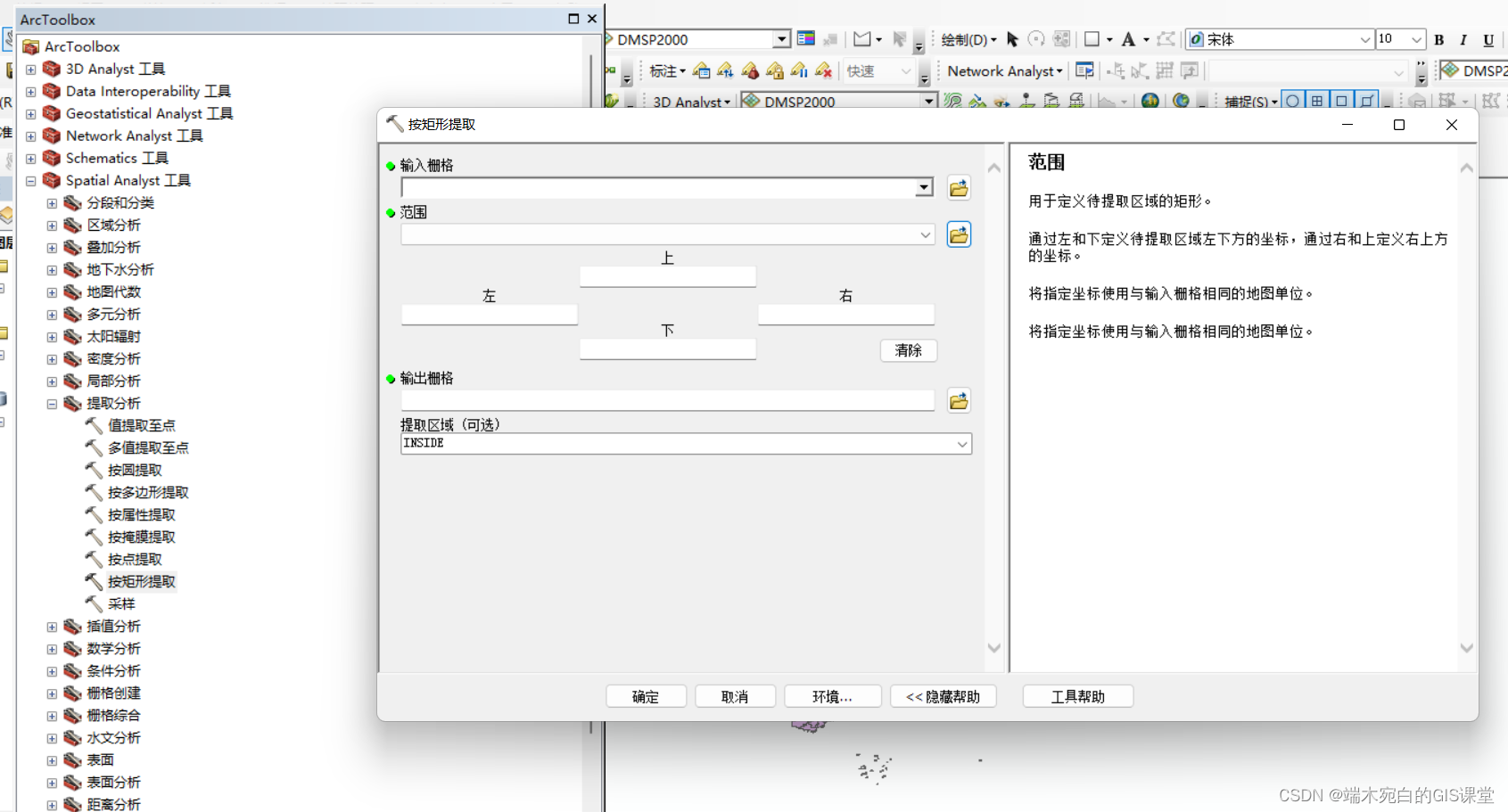
利用已有数据的裁切操作:
这里详细说明如何用江西省矢量数据去裁切夜间灯光数据,从而得到江西省域夜间灯光数据。分别加载栅格数据、矢量数据,并注意两者的坐标系保持一致。
选择【ArcToolbox】→【Spatial Analyst 工具】→【提取分析】→【用掩膜提取】工具,打开【用掩膜提取】对话框。
在【输入栅格】文本框中选择需要裁切的栅格数据,即夜间灯光栅格 数据。
在【输入栅格数据或要素掩膜数据】文本框浏览确定用来进行裁切的 矢量数据或栅格数据,这里选择江西省矢量数据。
在【输出栅格】文本框键入输出数据的路径与名称。
单击【确定】,完成操作。回到数据框,对裁剪后的栅格数据进行显示, 如图: